Hva er Cloud System Care?
Cloud System Care er en PC optimizer som ikke slår oss som en pålitelig eller nyttig program. Som et spørsmål om faktum, er at dette et potensielt uønsket program (PUP) som er svært lik Super System Optimizer og ren PC Master. Denne PUP hevder å øke og optimalisere registret og systemet samt rense PC av spyware og adware. Dessverre kan dette upålitelige programmet vises på systemet som en del av en skadelig freeware pakke, som kan bringe flere trusler for datamaskinen. Derfor tror vi at denne PUP er uønsket. Faktisk, foreslår vi at du fjerner Cloud System Care så snart som mulig.
Hva gjør Cloud System Care?
Det er faktisk to offisielle kilder som du kan laste ned installasjonsprogrammet av Cloud System Care. En er epicsofts.com/product_8_view_details.aspx, den offisielle nettsiden til utgiveren, hvor du kan kjøpe denne programvaren for en fantastisk $75. Den andre er en egen fremmende side for dette programmet, mycleanerpro.com/Default.aspx. På denne siden kan for noen grunn, du kjøpe ubrukelig programmet for «bare» $95. Det er ganske rart at det er forskjell på 20 dollar to offisielle kanaler. Du bør også vite at hvis systemet er beskyttet av sikkerhetsprogrammer, nedlasting av denne PUP vil flagget og blokkert som en potensiell trussel. Det høres ikke så bra; eller, i det minste, ikke gjør oss føler at vi arbeider med en pålitelig produkt.
Dessverre, det er også mulig at du installerer dette programmet uten å merke det etter dataoverfører en gratis pakke fra tvilsomme kilder. Dette kan skje når systemet er infisert adware og denne infeksjonen viser usikre tredjepartsannonser på skjermen, og du klikker på en. Eller du kan lande på mistenkelig spill, torrent og freeware nettsteder, også, og du får slike upålitelig tredjeparts innhold der. Å klikke på tilfeldige annonser kan føre slippe en hel bunt av malware trusler på systemet ditt. Dette betyr at å finne denne PUP ombord kan indikere tilstedeværelse av adware-programmer, nettleser hijackers, falske varsler og andre PUPs. Hvis maskinen står overfor så mye, kan det være ganske sårbare. Vi foreslår at du bør kjøre en malware scanner for å identifisere alle mulige trusselen kilder, men før du ville gjøre det, bør du slette Cloud System Care.
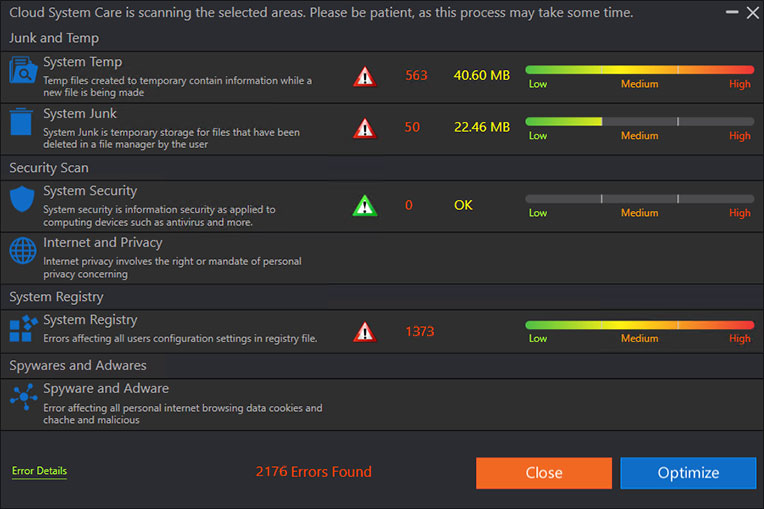 denne PUP prøver å posere som et nyttig program som er virkelig en samling av verktøy som kan gjøre PCen raskere, sikrere og renere. Når du har kjørt en system avsøke med denne programvaren, vil det sannsynligvis komme tilbake med en liste over hundretusener av feil å fikse. Selvfølgelig, dette kan villede uerfarne brukere som ønsker å kjøpe dette verktøyet en gang bare for å gjøre datamaskinen «raskere, sikrere og renere.» Vi har imidlertid funnet at noen funksjoner ikke engang fungerer riktig. For eksempel når du kjøre en registerverdi skanne, klikke på «Gå til Key,» «Gå til mappen» og «Detaljer» knappene fører dette programmet krasjer øyeblikkelig. I tillegg til at svikter funksjonen «Angi planlegger dato og klokkeslett» likeledes å arbeide. Denne PUP støtter bare ett språk: engelsk. Etter testing denne valp i våre interne lab, fant vi at dette er et upålitelig program som ikke er definitivt verdt 75 eller 95 dollar. Faktisk, bør du fjerne Cloud System Care hvis du virkelig bryr seg om sikkerheten i den virtuelle verdenen.Last ned verktøyet for fjerningfjerne Cloud System Care
denne PUP prøver å posere som et nyttig program som er virkelig en samling av verktøy som kan gjøre PCen raskere, sikrere og renere. Når du har kjørt en system avsøke med denne programvaren, vil det sannsynligvis komme tilbake med en liste over hundretusener av feil å fikse. Selvfølgelig, dette kan villede uerfarne brukere som ønsker å kjøpe dette verktøyet en gang bare for å gjøre datamaskinen «raskere, sikrere og renere.» Vi har imidlertid funnet at noen funksjoner ikke engang fungerer riktig. For eksempel når du kjøre en registerverdi skanne, klikke på «Gå til Key,» «Gå til mappen» og «Detaljer» knappene fører dette programmet krasjer øyeblikkelig. I tillegg til at svikter funksjonen «Angi planlegger dato og klokkeslett» likeledes å arbeide. Denne PUP støtter bare ett språk: engelsk. Etter testing denne valp i våre interne lab, fant vi at dette er et upålitelig program som ikke er definitivt verdt 75 eller 95 dollar. Faktisk, bør du fjerne Cloud System Care hvis du virkelig bryr seg om sikkerheten i den virtuelle verdenen.Last ned verktøyet for fjerningfjerne Cloud System Care
Cloud System Care fjerning
Det er verken lett eller for komplisert å sette en stopper for denne infeksjonen. Dessverre, vi har funnet at det ikke installerbar ikke fungerer helt. Dette betyr at hvis du kjører det via Kontrollpanel, kan det la rester på systemet. Derfor foreslår vi at du installerer en pålitelig malware fjerning søknad. Også, må du kontrollere at du alle programmer og drivere oppdatert fordi cyber kriminelle kan utnytte foreldede versjoner for å slippe infeksjoner på systemet eller skade filer.
Lære å fjerne Cloud System Care fra datamaskinen
- Trinn 1. Hvordan slette Cloud System Care fra Windows?
- Trinn 2. Hvordan fjerne Cloud System Care fra nettlesere?
- Trinn 3. Hvor å restarte din nettlesere?
Trinn 1. Hvordan slette Cloud System Care fra Windows?
a) Fjerne Cloud System Care relaterte program fra Windows XP
- Klikk på Start
- Velg Kontrollpanel

- Velg Legg til eller fjern programmer

- Klikk på Cloud System Care relatert programvare

- Klikk Fjern
b) Avinstaller Cloud System Care relaterte program fra Vinduer 7 og Vista
- Åpne Start-menyen
- Klikk på kontrollpanelet

- Gå til Avinstaller et program

- Velg Cloud System Care relaterte program
- Klikk Avinstaller

c) Slette Cloud System Care relaterte program fra Windows 8
- Trykk Win + C for å åpne sjarm bar

- Velg innstillinger og Kontrollpanel

- Velg Avinstaller et program

- Velg Cloud System Care relaterte program
- Klikk Avinstaller

Trinn 2. Hvordan fjerne Cloud System Care fra nettlesere?
a) Slette Cloud System Care fra Internet Explorer
- Åpne nettleseren og trykker Alt + X
- Klikk på Administrer tillegg

- Velg Verktøylinjer og utvidelser
- Slette uønskede utvidelser

- Gå til søkeleverandører
- Slette Cloud System Care og velge en ny motor

- Trykk Alt + x igjen og klikk på alternativer for Internett

- Endre startsiden i kategorien Generelt

- Klikk OK for å lagre gjort endringer
b) Fjerne Cloud System Care fra Mozilla Firefox
- Åpne Mozilla og klikk på menyen
- Velg Tilleggsprogrammer og Flytt til utvidelser

- Velg og fjerne uønskede extensions

- Klikk på menyen igjen og valg

- Kategorien Generelt erstatte startsiden

- Gå til kategorien Søk etter og fjerne Cloud System Care

- Velg Ny standardsøkeleverandør
c) Slette Cloud System Care fra Google Chrome
- Starter Google Chrome og åpne menyen
- Velg flere verktøy og gå til utvidelser

- Avslutte uønskede leserutvidelser

- Gå til innstillinger (under Extensions)

- Klikk Angi side i delen på oppstart

- Erstatte startsiden
- Gå til søk delen og klikk behandle søkemotorer

- Avslutte Cloud System Care og velge en ny leverandør
Trinn 3. Hvor å restarte din nettlesere?
a) Tilbakestill Internet Explorer
- Åpne nettleseren og klikk på Gear-ikonet
- Velg alternativer for Internett

- Gå til kategorien Avansert og klikk Tilbakestill

- Aktiver Slett personlige innstillinger
- Klikk Tilbakestill

- Starte Internet Explorer
b) Tilbakestille Mozilla Firefox
- Start Mozilla og åpne menyen
- Klikk på hjelp (spørsmålstegn)

- Velg feilsøkingsinformasjon

- Klikk på knappen Oppdater Firefox

- Velg Oppdater Firefox
c) Tilbakestill Google Chrome
- Åpne Chrome og klikk på menyen

- Velg innstillinger og klikk på Vis avanserte innstillinger

- Klikk på Tilbakestill innstillinger

- Velg Tilbakestill
d) Nullstille Safari
- Starte safarinettleser
- Klikk på Safari innstillinger (øverst i høyre hjørne)
- Velg Nullstill Safari...

- En dialogboks med forhåndsvalgt elementer vises
- Kontroller at alle elementer du skal slette er valgt

- Klikk på Tilbakestill
- Safari startes automatisk
Last ned verktøyet for fjerningfjerne Cloud System Care
* SpyHunter skanner, publisert på dette nettstedet er ment å brukes som et søkeverktøy. mer informasjon om SpyHunter. For å bruke funksjonen for fjerning, må du kjøpe den fullstendige versjonen av SpyHunter. Hvis du ønsker å avinstallere SpyHunter. klikk her.

